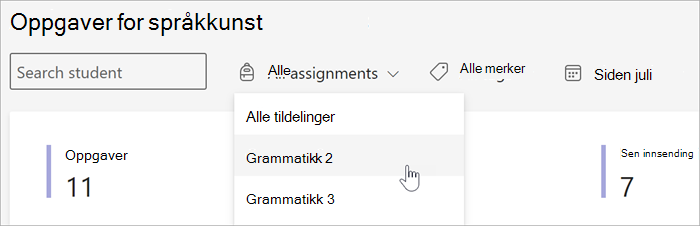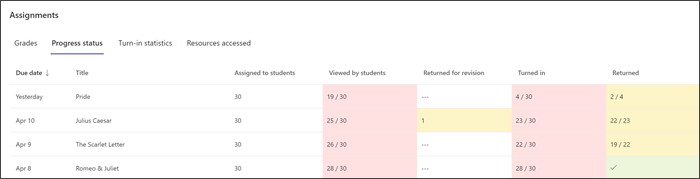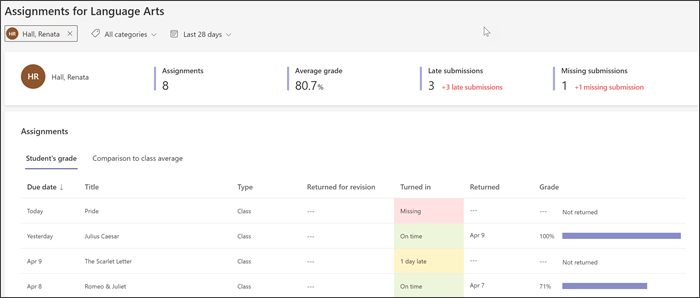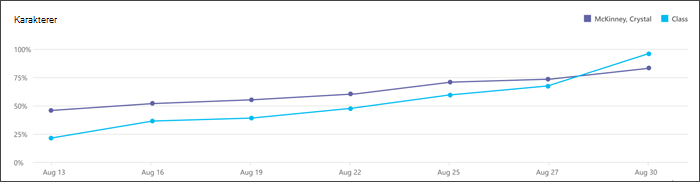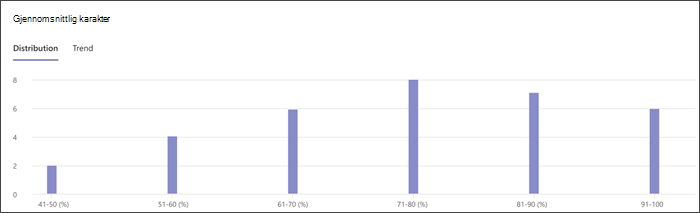Hvis du bruker Education Insights, vil denne veiledningen hjelpe deg med å finne ut hvor noen av dataene er flyttet. De nye, fargekodede oppgaverapportene er bedre organisert og inkluderer informasjon om oppgavestatus, karakterer og mer. Du kan forstå elevenes fremgang bedre med visualobjekter som viser hvor du må gjøre noe.
Finn ut mer om oppdateringene av innsiktens oppgaver og karakterer sammenlignet med den gamle versjonen nedenfor, og sjekk ut den fullstendige oversikten over den nye oppgave- og karakterrapporten.
Rapportorganisasjon
Rapporten filtreres automatisk de siste 28 dagene. Hvis du vil se tidligere oppgaver, velger du Siste 28 dager og endrer tidsrammen.
Du kan også velge å filtrere etter elev, etter oppgave eller etter kategori.
Tips!: Bruk Kundeområde på kalenderfilteret, for å inkludere oppgaver som ikke skal leveres ennå. Dette kan hjelpe deg med å holde elevene i rute for å fullføre prosjekter i tide!
Fullføringsstatus for tildeling
Fremdriftsstatusen holder deg oppdatert om fullføringen av tildelingen. Du kan se hvor mange elever som er i hver fullføringsfase, og kontrollere hvor de trenger påminnelser. Velg en gul eller rød uthevet oppføring i diagrammet for å se bare elever som fortsatt trenger å fullføre den fasen av oppgaven. Velg en elevs navn for å sende dem en påminnelsesmelding.
Fargekoding angir hvor nær forfallsdatoen for oppgaven er.
Innleveringsstatistikk
Innleveringsstatistikk inkluderer antall manglende innsendinger, de som er sendt inn sent, og de som returneres for revisjon.
-
Velg et hvilket som helst tall for å se hvilke elever som er i den kategorien, og om de har vist oppgaven eller ikke.
-
Velg en elevs navn for å starte en samtale med dem.
Filter for én elev
Med den nye rapporten gir filtrering for én enkelt elev informasjon på øverste nivå om karakter- og innsendingstrender, i tillegg til hvordan prestasjonene deres kan sammenlignes med klassegjennomsnittet.
Karaktertrender- og distribusjon
Velg Oppgaver fra klasseoversiktssiden, og rull til Gjennomsnittlig karakter. Nå er Distribusjons- og trend -visningene for karakterer tilgjengelige ved å velge ønsket fane.